
সুচিপত্র:
- লেখক John Day [email protected].
- Public 2024-01-30 07:56.
- সর্বশেষ পরিবর্তিত 2025-01-23 14:36.


এই টিউটোরিয়ালে আমরা শিখব কিভাবে সার্ভো মোটর, পটেন্টিওমিটার, আরডুইনো এবং ভিসুইনো ব্যবহার করে নিয়মিত গতিতে একটি ফ্যান ঘুরাতে হয়।
ভিডিওটি দেখুন!
ধাপ 1: আপনার যা লাগবে


- Arduino UNO (বা অন্য কোন বোর্ড)
- ফ্যান মডিউল
- পোটেন্টিওমিটার
- Servo মোটর
- জাম্পার তার
- ভিসুইনো প্রোগ্রাম: ভিসুইনো ডাউনলোড করুন
ধাপ 2: সার্কিট
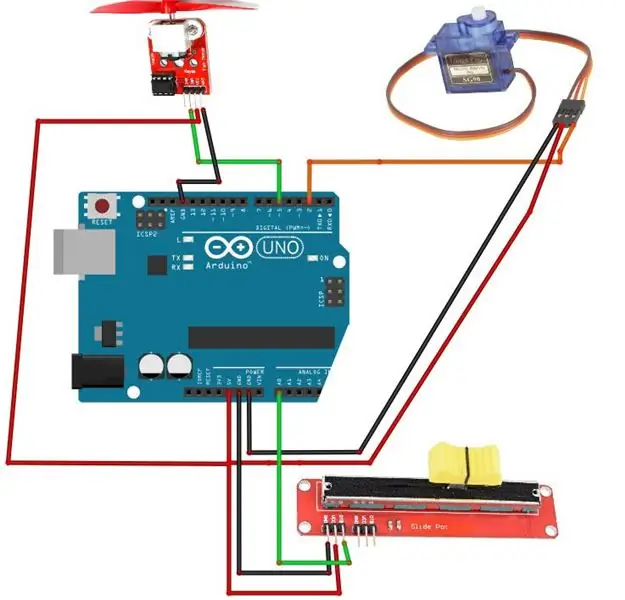

- আরডুইনো ডিজিটাল পিন [2] এর সাথে সার্ভো মোটর "কমলা" (সংকেত) পিন সংযুক্ত করুন [2]
- আরডুইনো পজিটিভ পিনের সাথে সার্ভো মোটর "রেড" পিন সংযুক্ত করুন [5V]
- আরডুইনো নেগেটিভ পিনের সাথে সার্ভো মোটর "ব্রাউন" পিন সংযুক্ত করুন [GND]
- আরডুইনো এনালগ পিন [A0] এর সাথে পোটেন্টিওমিটার পিন [DTB] সংযুক্ত করুন
- আরডুইনো পিন [5V] এর সাথে পোটেন্টিওমিটার পিন [VCC] সংযুক্ত করুন
- আরডুইনো পিন [GND] এর সাথে পটেন্টিওমিটার পিন [GND] সংযুক্ত করুন
- আরডুইনো পিনের সাথে ফ্যান মডিউল পিন [VCC] সংযুক্ত করুন [5V]
- আরডুইনো পিন [GND] এর সাথে ফ্যান মডিউল পিন [GND] সংযুক্ত করুন
- আরডুইনো ডিজিটাল পিন [5] এর সাথে ফ্যান মডিউল পিন [INA] সংযুক্ত করুন
ধাপ 3: Visuino শুরু করুন, এবং Arduino UNO বোর্ড প্রকার নির্বাচন করুন
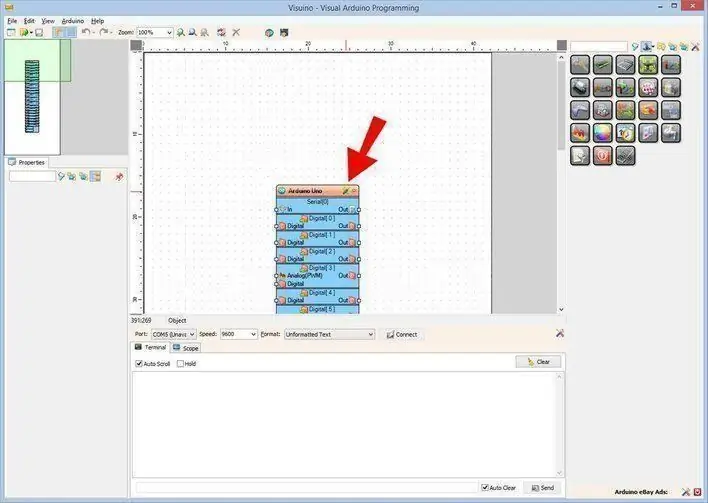
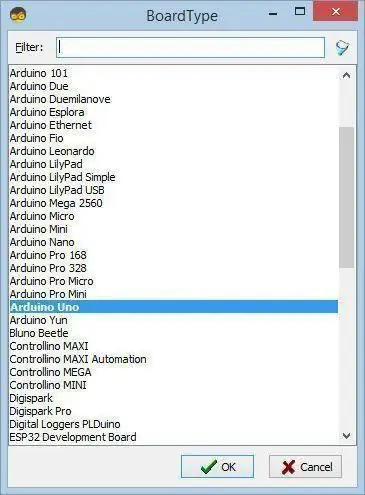
ভিসুইনো: https://www.visuino.eu ইনস্টল করা প্রয়োজন। প্রথম ছবিতে দেখানো হিসাবে Visuino শুরু করুন Visuino- এ Arduino কম্পোনেন্ট (ছবি 1) -এর "সরঞ্জাম" বোতামে ক্লিক করুন যখন ডায়ালগটি প্রদর্শিত হবে, ছবি 2 -এ দেখানো হিসাবে "Arduino UNO" নির্বাচন করুন
ধাপ 4: ভিসুইনোতে উপাদানগুলি যোগ করুন, সেট করুন এবং সংযুক্ত করুন
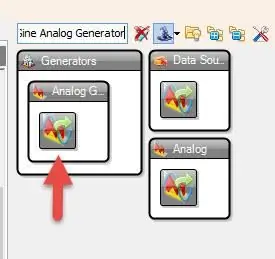
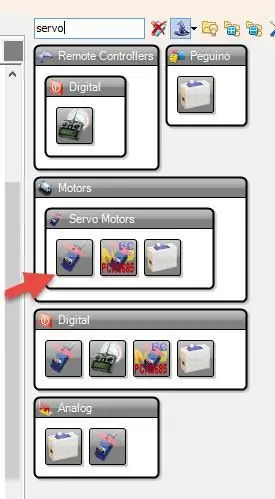
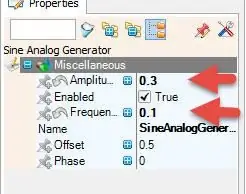
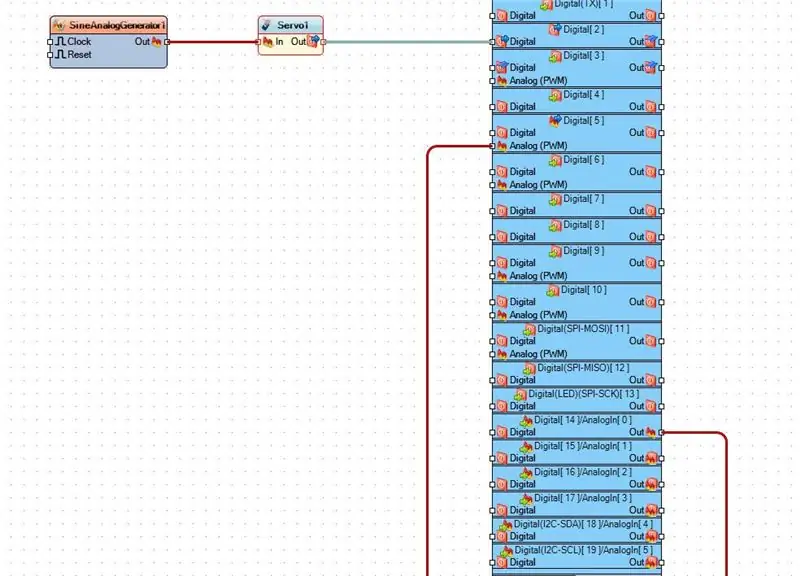
- "সাইন অ্যানালগ জেনারেটর" যোগ করুন
- "Servo" যোগ করুন
- "SineAnalogGenerator1" নির্বাচন করুন এবং বৈশিষ্ট্য উইন্ডোতে প্রশস্ততা 0.30 এবং ফ্রিকোয়েন্সি 0.1 এ সেট করুন
- Arduino বোর্ড এনালগ পিন আউট (0) Arduino বোর্ড ডিজিটাল পিন ইন (5) সংযুক্ত করুন
- SineAnalogGenerator1 পিন (আউট) Servo1 পিন (ইন) সংযোগ করুন
- Servo1 পিন (আউট) Arduino বোর্ড ডিজিটাল পিন ইন (2) সংযোগ করুন
ধাপ 5: Arduino কোড জেনারেট, কম্পাইল এবং আপলোড করুন
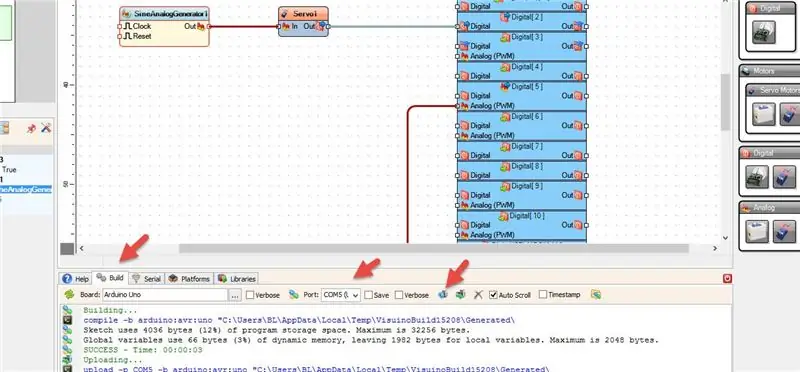
ভিসুইনোতে, নীচে "বিল্ড" ট্যাবে ক্লিক করুন, নিশ্চিত করুন যে সঠিক পোর্টটি নির্বাচন করা হয়েছে, তারপরে "কম্পাইল/বিল্ড এবং আপলোড" বোতামে ক্লিক করুন।
ধাপ 6: খেলুন
আপনি যদি আরডুইনো ইউএনও মডিউলকে শক্তি দেন, তাহলে সার্ভো মোটর টোটাল হতে শুরু করবে এবং ফ্যান মডিউলটি ঘুরতে শুরু করবে, আপনি একটি পোটেন্টিওমিটারের সাহায্যে ফ্যানের গতি সামঞ্জস্য করতে পারেন। বিস্তারিত প্রদর্শনের জন্য ভিডিওটি দেখুন।
অভিনন্দন! আপনি ভিসুইনো দিয়ে আপনার প্রকল্পটি সম্পন্ন করেছেন। ভিসুইনো প্রজেক্টটিও সংযুক্ত, যা আমি এই নির্দেশের জন্য তৈরি করেছি, আপনি এটি ডাউনলোড করতে পারেন এবং ভিসুইনোতে খুলতে পারেন:
প্রস্তাবিত:
ডিসি মোটর হাতের অঙ্গভঙ্গি নিয়ন্ত্রণ গতি এবং দিক নির্দেশনা ব্যবহার করে Arduino: 8 টি ধাপ

আরডুইনো ব্যবহার করে ডিসি মোটর হাতের অঙ্গভঙ্গি নিয়ন্ত্রণের গতি এবং দিকনির্দেশ: এই টিউটোরিয়ালে আমরা শিখব কিভাবে একটি ডিসি মোটরকে হাতের ইশারায় Arduino এবং Visuino ব্যবহার করে নিয়ন্ত্রণ করতে হয়। ভিডিওটি দেখুন! এছাড়াও এটি দেখুন: হাতের অঙ্গভঙ্গি টিউটোরিয়াল
160A ব্রাশ করা ইলেকট্রনিক স্পিড কন্ট্রোলার এবং সার্ভো টেস্টার ব্যবহার করে কিভাবে ডিসি গিয়ার মোটর নিয়ন্ত্রণ করবেন: 3 টি ধাপ

160A ব্রাশ করা ইলেকট্রনিক স্পিড কন্ট্রোলার এবং সার্ভো টেস্টার ব্যবহার করে কিভাবে ডিসি গিয়ার মোটরকে নিয়ন্ত্রণ করবেন: স্পেসিফিকেশন: ভোল্টেজ: 2-3S লাইপো বা 6-9 NiMH ক্রমাগত বর্তমান: 35A বিস্ফোরণ বর্তমান: 160A BEC: 5V / 1A, রৈখিক মোড মোড: 1। এগিয়ে &বিপরীত; 2. এগিয়ে &ব্রেক; 3. এগিয়ে & ব্রেক & বিপরীত ওজন: 34 গ্রাম আকার: 42*28*17 মিমি
কিভাবে HW30A ব্রাশলেস মোটর স্পিড কন্ট্রোলার এবং সার্ভো টেস্টার ব্যবহার করে ড্রোন কোয়াডকপ্টার ব্রাশলেস ডিসি মোটর চালাবেন: 3 ধাপ

কিভাবে HW30A ব্রাশলেস মোটর স্পিড কন্ট্রোলার এবং সার্ভো টেস্টার ব্যবহার করে ড্রোন কোয়াডকপ্টার ব্রাশলেস ডিসি মোটর চালাবেন: বর্ণনা: এই ডিভাইসটিকে সার্ভো মোটর টেস্টার বলা হয় যা সার্ভো মোটর এবং এটিতে বিদ্যুৎ সরবরাহের সহজ প্লাগ দ্বারা সার্ভো মোটর চালানোর জন্য ব্যবহার করা যেতে পারে। ডিভাইসটি ইলেকট্রিক স্পিড কন্ট্রোলার (ইএসসি) -এর জন্য সিগন্যাল জেনারেটর হিসেবেও ব্যবহার করা যেতে পারে, তাহলে আপনি করতে পারবেন না
ডিসি মোটর ব্যবহার ল্যাবভিউ (পিডব্লিউএম) এবং আরডুইনো নির্দেশনা এবং গতি নিয়ন্ত্রণ: 5 টি পদক্ষেপ

ডিসি মোটর ব্যবহার ল্যাবভিউ (পিডব্লিউএম) এবং আরডুইনো নির্দেশনা এবং গতি নিয়ন্ত্রণ: হ্যালো বন্ধুরা প্রথমে আমার মজার ইংরেজির জন্য দু sorryখিত। এই নির্দেশে আমি আপনাকে দেখাব কিভাবে ল্যাবভিউ ব্যবহার করে ডিসি মোটরের গতি নিয়ন্ত্রণ করা যাক।
আরডুইনো এবং ব্লুটুথ ব্যবহার করে সার্ভো মোটর নিয়ন্ত্রণ করতে অ্যান্ড্রয়েড (রিমোটক্সি) UI: 7 টি ধাপ (ছবি সহ)

আরডুইনো এবং ব্লুটুথ ব্যবহার করে সার্ভো মোটর নিয়ন্ত্রণ করার জন্য অ্যান্ড্রয়েড (রিমোটক্সি) ইউআই: এই নির্দেশে আমি আপনাকে ব্লুটুথের মাধ্যমে আরডুইনো মেগাতে সংযুক্ত সার্ভো মোটর নিয়ন্ত্রণ করতে রিমোটক্সি ইন্টারফেস মেকার ব্যবহার করে অ্যান্ড্রয়েড ইউজার ইন্টারফেস তৈরির দ্রুত পদক্ষেপ দেব। এই ভিডিওটি দেখায় কিভাবে UI সার্ভো মোটরের গতি এবং অবস্থান নিয়ন্ত্রণ করবে
